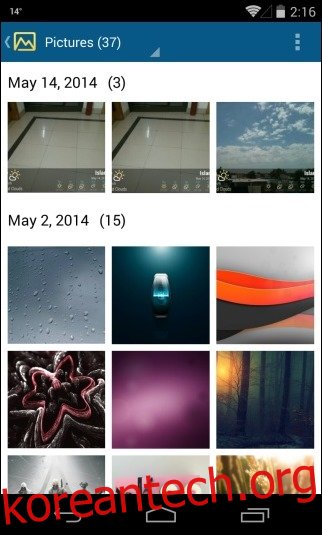Android가 경쟁업체보다 우위에 있는 주요 기능 중 하나는 PC와 모바일 간에 데이터를 동기화하거나 다른 복잡한 방법을 사용하여 데이터에 액세스하는 대신 파일과 폴더를 완전히 유연하게 제어하고 제어할 수 있다는 것입니다. 다행히도 Google Play 스토어의 파일 관리자에는 선택의 여지가 없으며 매우 강력한 Solid Explorer에서 이중 창 지원 Total Commander에 이르기까지 wdzwdz에서 몇 가지를 다뤘습니다. 그러나 Tomi File Manager라는 새로운 앱은 최근 내가 가장 좋아하는 앱이 되었으며 간단한 인터페이스에 찬사를 보냅니다. 이 앱을 사용하면 음악, 사진, 비디오, 문서 및 앱에 빠르게 액세스할 수 있으며 한 번에 여러 응용 프로그램을 제거할 수 있습니다.
Tomi File Manager는 Dropbox에서 APK 파일을 호스팅한 XDA-Developers 포럼 회원 uuOuu에 의해 개발되었습니다. 파일(아래에 제공된 링크)을 다운로드한 후 설치하고 바로 사용할 수 있습니다. 컴퓨터에 다운로드하는 경우 휴대전화에 사이드 로드하여 설치할 수 있습니다.
앱은 멋지고 깨끗한 디자인을 제공합니다. 그리고 안드로이드의 일부처럼 느껴지지 않지만 적절하고 깔끔한 UI를 가지고 있습니다. 앱을 실행하면 즉시 총 디스크 사용량이 표시됩니다. 오른쪽에는 휴대폰이나 태블릿에서 음악, 사진, 비디오, 문서 및 앱을 탐색할 수 있는 빠른 액세스 버튼이 있습니다. 인터페이스 하단에는 기본 파일 탐색기를 여는 ‘디렉토리’ 버튼이 있습니다.
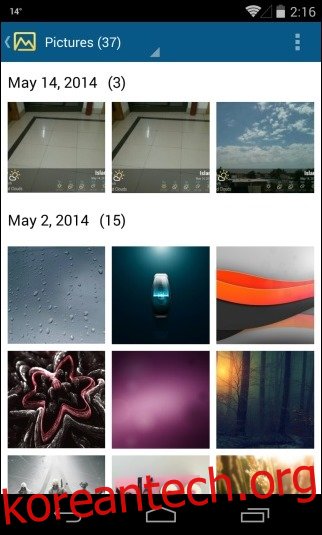
Tomi File Manager에는 또한 앱을 먼저 종료하거나 목적을 위해 추가 도구를 설치하지 않고도 설치된 애플리케이션을 빠르게 제거하는 데 사용할 수 있는 정말 편리한 내장 제거 프로그램이 있습니다. Android를 사용할 때 항상 가지고 있던 주요 그립 중 하나는 여러 응용 프로그램을 제거할 수 없다는 것입니다. 다행히도 Tomi File Manager는 앱을 대량으로 제거할 수 있도록 하여 이 문제를 처리합니다. 그렇게 하려면 앱 화면으로 이동하여 제거해야 하는 항목을 표시합니다. 이제 왼쪽 상단의 체크 버튼을 탭하여 제거 프로세스를 시작합니다.
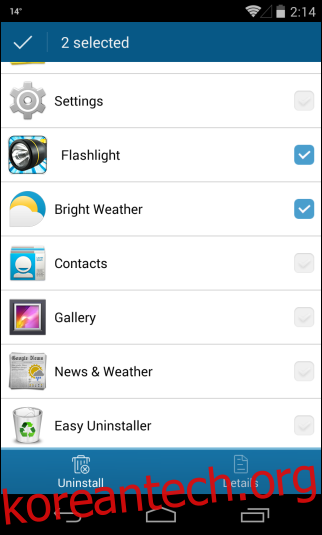
앞에서 언급했듯이 디렉토리를 눌러 액세스하는 기본 파일 탐색기로 이동합니다. 기본 보기는 이전에 사용했을 수 있는 다른 많은 파일 관리자와 매우 유사합니다. 상단의 경로 표시줄, 몇 개의 버튼이 있는 하단의 작업 표시줄 현재 보고 있는 폴더의 내용이 있는 기본 창과 또한 Tomi에서는 디스플레이를 눌러 그리드와 목록 사이에서 보기 모드를 전환할 수 있습니다. 뿐만 아니라 이름, 크기, 유형 및 마지막 수정으로 항목을 정렬합니다.
또한 설정 화면에서 ‘숨김 파일 표시’를 활성화하여 시스템 파일과 같이 일반적으로 사용자에게 보이지 않는 콘텐츠를 볼 수 있습니다. 이를 통해 기본적인 이동 및 복사 작업을 수행할 수 있습니다. 작업에 대해 말하자면, Tomi를 사용하면 새 폴더를 만들고, 파일 이름을 바꾸고, 복사하고, 삭제하고, 붙여넣고, 다중 선택을 수행할 수 있습니다.
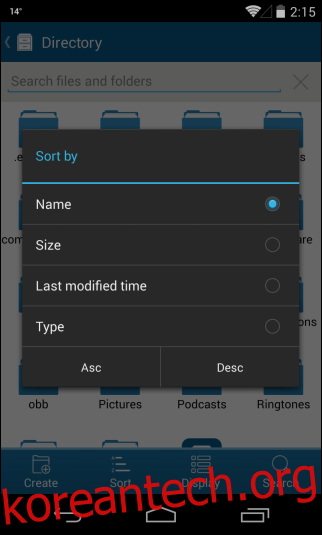
기능이 가장 풍부한 종류의 앱은 아니지만 기본 미디어에 대한 빠른 액세스 제어와 앱을 일괄 제거하는 기능을 통해 Tomi File Manager는 시도해 볼 가치가 있습니다.